Raven Reader on kaunis, monialustainen RSS-lukuohjelma. Se on avoimen lähdekoodin, rakennettu moderneilla verkkotekniikoilla ja tekee RSS-uutisten seuraamisesta helppoa.
Tässä oppaassa käydään läpi kuinka asentaa Raven RSS Reader Linuxiin. Jotta Raven RSS Readeria voidaan käyttää Linuxissa, sinun on voitava ladata ja suorittaa AppImages tai suorittaa ja asentaa Snap-paketteja Dev-tilassa.
Asenna Raven RSS AppImage: n kautta

Raven RSS -kehittäjät ovat päättäneet mennäAppImage-reitti tukeessa Linux-käyttäjiä, koska se vie pakkausmuotojen (kuten DEB, RPM ja monet muut) päänsärkyä. Tässä oppaan osiossa näytetään, kuinka saada sovelluksen AppImage-versio toimimaan Linux-tietokoneellasi.
Raven RSS: n asentaminen Linuxiin AppImagen kautta on melko helppo prosessi, ja se alkaa käynnistämällä pääteikkuna. Voit tehdä sen painamalla Ctrl + Alt + T tai Ctrl + Vaihto + T näppäimistöllä.
Kun terminaali-ikkuna on auki, voit käyttää wget komento ladata uusin Raven RSS-lukija Linux-versiolle.
Huomautus: Wget on yleinen komentorivinlataussovellus Linuxille. Sen pitäisi olla jo käynnissä ja Linux-tietokoneellasi. Jos sitä ei ole, voit oppia asentamaan sen käymällä tällä linkillä.
wget https://github.com/mrgodhani/raven-reader/releases/download/v0.3.8/raven-reader-0.3.8-x86_64.AppImage
Anna Wget-sovelluksen ladata Raven RSS -sovelluksen kuva Linux-tietokoneellesi. Kun tiedosto on ladattu, käytä mkdir komento ja luo uusi kansio, jonka otsikkona on ”AppImages”.
mkdir -p ~/AppImages
Käytä mv komento ja aseta äskettäin ladattu Raven RSSAppImage-tiedosto juuri luomasi AppImages-hakemistossa. Tiedoston asettaminen tänne varmistaa, että et vahingossa poista tiedostoa ja menetät pääsy syötteisiisi.
mv raven-reader-0.3.8-x86_64.AppImage ~/AppImages
Kun tiedosto on AppImage-kansiossa, on aika päivittää Raven Reader AppImagen käyttöoikeudet, jotta se voidaan käynnistää Linux-tietokoneellasi.
cd ~/AppImages sudo chmod +x raven-reader-0.3.8-x86_64.AppImage
Suorita käyttöoikeudet ajantasaisesti, suorita se ensimmäistä kertaa seuraavan suorituskomennon avulla.
./raven-reader-0.3.8-x86_64.AppImage
Kun suoritat yllä olevan komennon käynnistääksesi Raven Reader -sovelluksen ensimmäistä kertaa, näyttöön tulee viesti, jonka sanoma ”Haluatko integroida raven-reader-0.3.8-x86_64.AppImage järjestelmään?”.
Valitse ”Kyllä”, ja se luo sovelluksen pikakuvakkeen Linux-tietokoneesi sovellusvalikkoon.
Asenna Raven RSS Reader Snap -paketin kautta
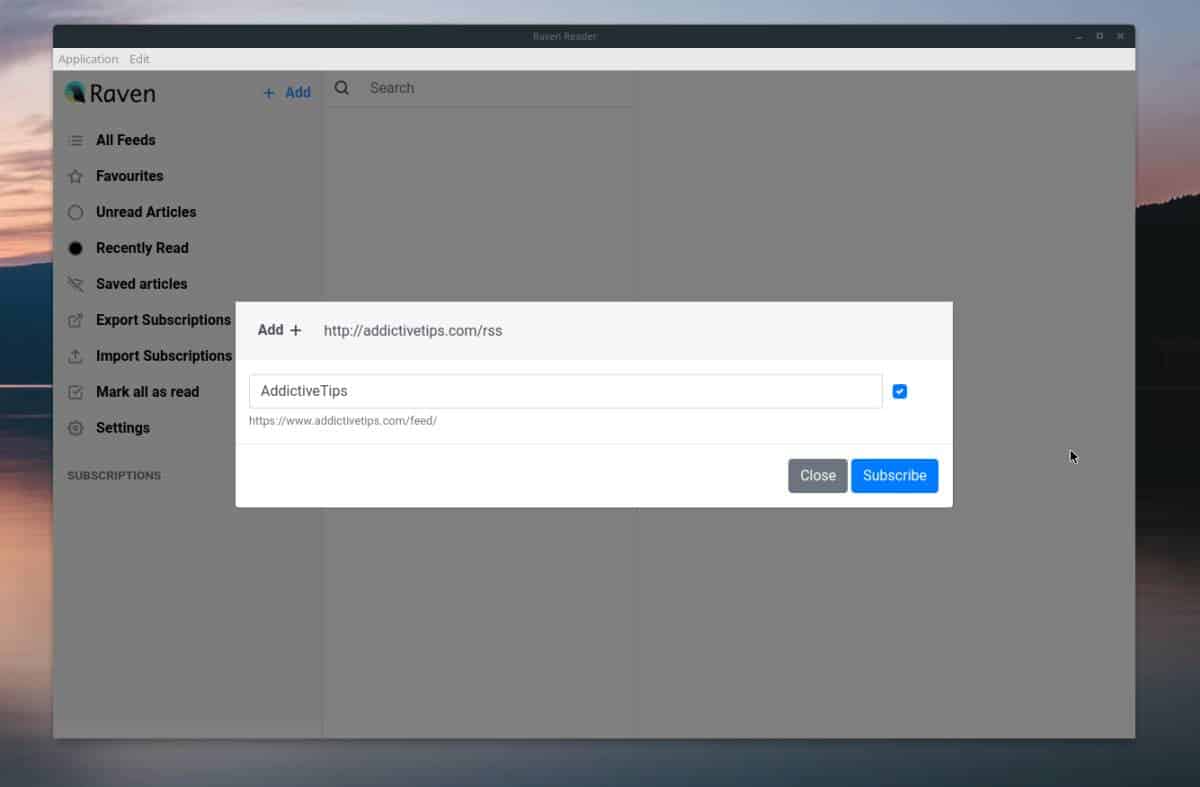
Kehittäjän verkkosivustolla ainoa viitattu Linux-tuki on AppImage. Jos kuitenkin siirryt projektin GitHub-sivulle, huomaat, että heillä on ladattava Snap-pakettiversio.
Snap-sovelluspaketin saatavuus onmelko jännittävä, ja se on varma, että kuka tahansa voi nopeasti saada Ravenin käyttöösi ilman, että sinun tarvitsee vaivata ongelmia AppImagesin, käyttöoikeuksien ja kaiken muun kanssa. Näin ollen se ei ole kuin muut Snap-paketit, eikä sitä ole Snap-kaupassa. Sen sijaan, jos haluat saada Snap-version, sinun on ladattava erillinen Snap-tiedosto.
Aloita asennus käynnistämällä pääteikkuna. Nopein tapa käynnistää terminaali on painamalla Ctrl + Alt + T tai Ctrl + Vaihto + T näppäimistöllä.
Kun terminaali-ikkuna on auki, on aika käyttää wget -komento ladataksesi uusimman Snap-tiedoston kehittäjän GitHub-julkaisusivulta.
wget https://github.com/mrgodhani/raven-reader/releases/download/v0.3.8/raven-reader_0.3.8_amd64.snap
Viimeisimmällä Raven Reader Snap -paketilla, joka on ladattu kautta wget Linux-tietokoneellasi on aika käyttää napsauta asennus komento.
Huomaa: sinun on käytettävä devmode-lippua tässä asennuksessa, koska se on itsenäinen, allekirjoittamaton Snap-paketti.
sudo snap install raven-reader_0.3.8_amd64.snap --devmode
Anna Snap-asennusprosessin määrittää ja aktivoida Raven Reader -sovellus. Kun se on valmis, voit käynnistää sovelluksen Linux-työpöydän sovellusvalikosta.
Päivitetään Raven Reader Snap -sovelluksen avulla
Vaikka Raven Reader -sovellus on asennettu välikappaleksi, sinulla on edelleen ongelmia sen päivittämisessä, koska sovellusta ei ole Snap-kaupassa.
Päivitä Raven Reader Snap -sovellus noudattamalla alla olevia vaiheittaisia ohjeita.
Vaihe 1: Siirry Raith Readerin julkaisusivulle Githubissa ja lataa uusin Snap-julkaisu tietokoneellesi.
Vaihe 2: Käytä CD komento ja siirrä pääteistunto Downloads-kansioon.
cd ~/Downloads
Vaihe 3: Päästä eroon tietokoneen nykyisestä Raven-versiosta. Varmuuskopioi asetukset ennen tämän tekemistä!
sudo snap remove raven-reader
Vaihe 4: Asenna uusi Snap-tiedosto käyttämällä napsauta asennus komento. Muista käyttää ”devmode” -kytkintä, muuten Snap-tiedosto kieltäytyy asentamasta virheiden takia!
sudo snap install raven-reader_*_amd64.snap --devmode</ P>













Kommentit